بهترین تکنیک ساخت انعکاس در نرم افزار فتوشاپ-Reflection in photoshop
در این آموزش به ساخت انعکاس در تصاویر در نرم افزار فتوشاپ می پردازیم و از چگونگی ایجاد انعکاس و تکنیک ها و روش های آن آشنا خواهیم شد.اگر در دنیای پیرامون خود توجه کنید،با انعکاس اجسام مواجه می شوید.انعکاس در زندگی ما بارها و بارها اتفاق افتاده و این پدیده برای ما و حتی عکاسان بسیار جالب بوده و گاهی جذب این پدیده می شویم.به عنوان مثال انعکاس در آب،انعکاس در عینک،انعکاس در شیشه،انعکاس در حباب و…

عکاسان از انعکاس برای ثبت تصاویر و خلق تصاویر هنری از آن استفاده می کنند و این پدیده به جذابیت و زیبایی تصاویر، تاثیر بسزایی دارد.برخی اوقات عکاسان علاقه دارند که با استفاده از نرم افزار گرافیکی،در تصاویر خود انعکاس ایجاد کنند.با استفاده از نرم افزار فتوشاپ،به صورت حرفه ای می توانید در تصاویر خود انعکاس ایجاد کنید.

تکنیک انعکاس در فتوشاپ بسیار مهم بوده و روش های زیادی در ایجاد انعکاس در تصویر استفاده می شود.اما نکته ای که بسیار حائز اهمیت است این می باشدکه، در کوتاه ترین زمان و بدون ایجاد مشکل و از همه مهمتر،به چشم بیننده کاملا طبیعی به نظر برسد.در ادامه همین آموزش،روشی که خیلی از افراد از آن استفاده می کنند و در آخر این آموزش،بهترین روشی که برای ساخت انعکاس استفاده می شود آشنا خواهیم شد.

تکنیک پر کاربرد در ساخت انعکاس آب در فتوشاپ-Reflection in photoshop
در این روش از لایه عکس یک کپی گرفته میشود و با انتخاب ناحیه مورد نظر و با استفاده از قابلیت transform با فشردن کلید ترکیبی ctrl+T و یا از منو select و انتخاب گزینه transform selection تصویر را برعکس می کنیم. برای برعکس کردن تصویر،ابتدا قابلیت transform را فعال کردن و روی تصویر راست کلیک کنید و گزینه flip vertical را بزنید تا تصویر برعکس شود.همانطور که مشاهده می کنید شما انعکاس ایجاد کرده اید.
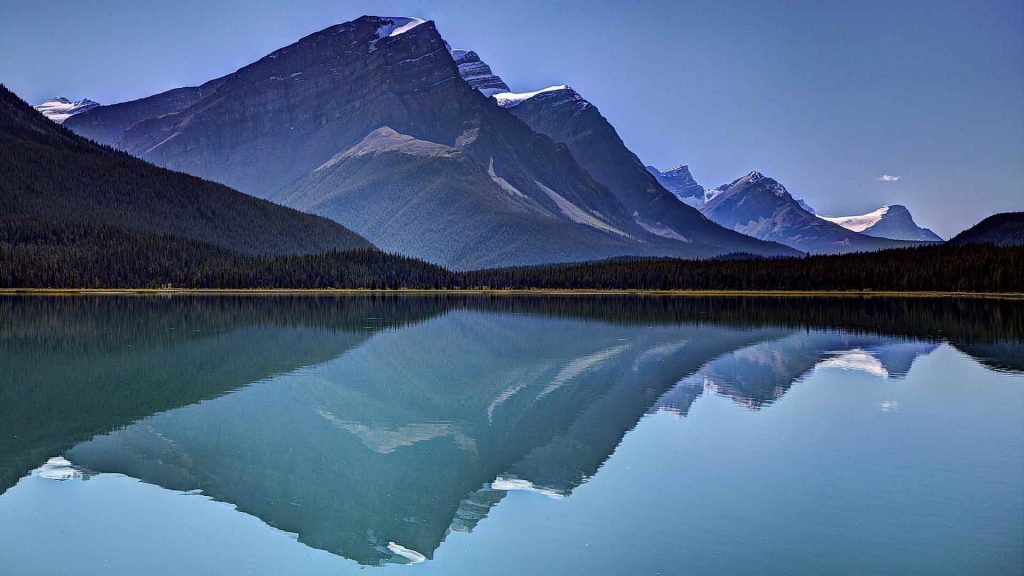
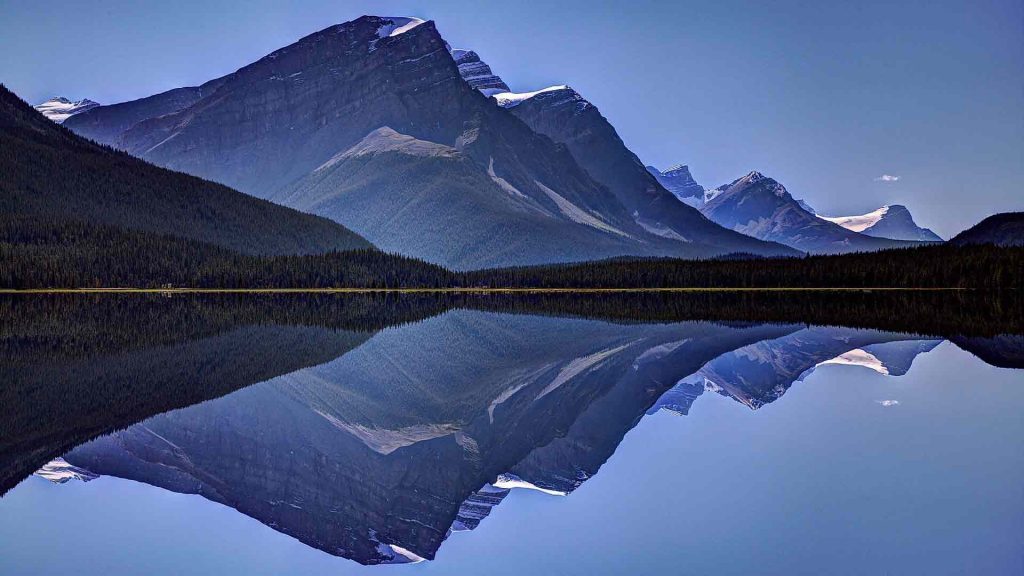
بعد از اینکه انعکاس ایجاد شد با استفاده از امکانات فتوشاپ روی انعکاس باید کار کنید تا تصویر طبیعی به نظر برسد.دو فیلتر به نام motion blur و Gaussian blur برای شبیه کردن انعکاس آب در طبیعی جلوه دادن تصویر کمک می کند اما این دو ویژگی پایان ماجرا نیست .اگر دقت کنید در انعکاس آب موج هایی دیده می شود.شما هم باید برای انعکاسی که ایجاد کرده اید موج آب هم به آن اضافه کنید. برای ایجاد موج در آب از روش پر کاربردی به نام نویز استفاده می شود که این روش در جایگاه خودش مفید است اما در ادامه با خطاهایی روبه رو می شوید.در انتهای این آموزش بهترین روش جایگزین ساخت موج آب را به شما آموزش می دهیم.
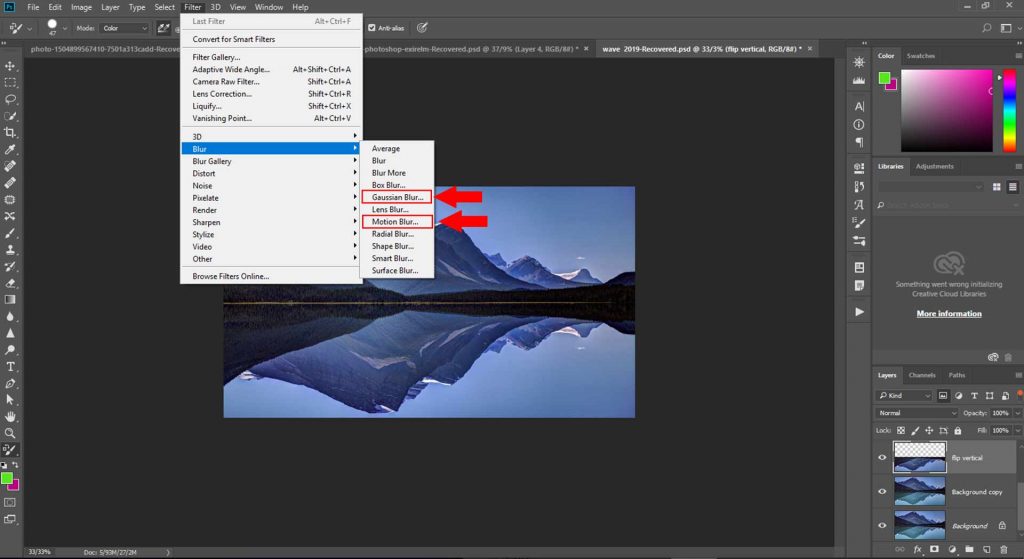
ساخت موج به روش نویز:
ابتدا یک سند در فتوشاپ ایجاد کنید و بعد از ایجاد کردن سند با استفاده از منو filter و اضافه کردن noise و بهره گیری از دو فیلتر motion blur و Gaussian blur در تصویر،وقت آن است که با استفاده از قابلیت perspective که از transform کردن تصویر می توانید فعالش کنید،بعد باید ابعاد پایین تصویر را بکشیم تا به شکل موج نشون داده شود.این کار را ادامه می دهیم تا سطح موج دار مانندی ایجاد شود. بعد سند را با پسوند .PSD ذخیره کنید.Reflection in photoshop
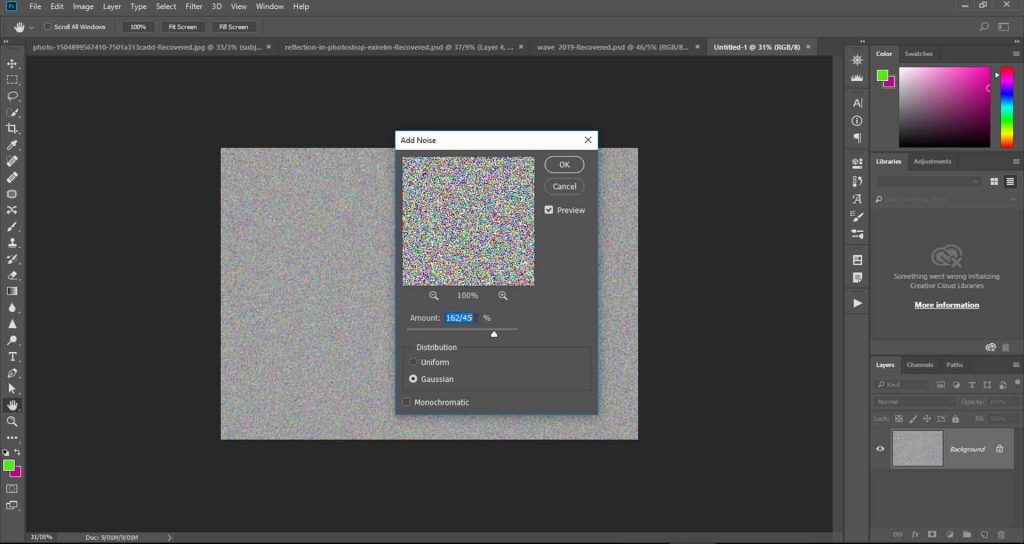
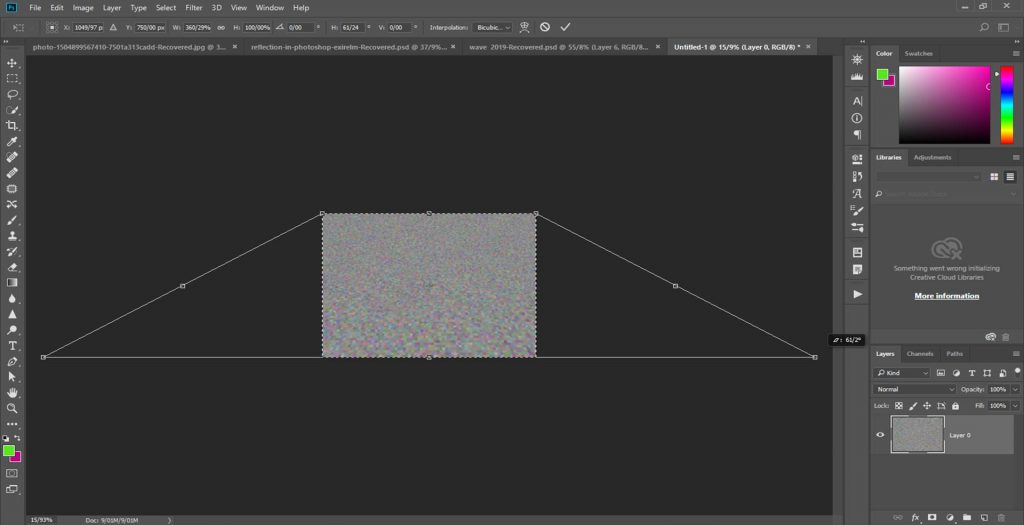

تنظیمات منو filter :
حالا روی لایه ای که انعکاس ایجاد کرده اید کلیک کنید و از منو filter به قسمت distort بروید و گزینه displace را انتخاب کنید و با تنظیم ناحیه عمودی و افقی و فعال کردن گزینه stretch to fit و repeat edge pixels گزینه OK را بزنید و بعد سندی که با پسوند .PSD ذخیره کرده اید را انتخاب می کنید تا موج آبی که با ویژگی نویز ایجاد کرده اید را روی لایه انعکاس اعمال شود.اگر به خوبی مراحل را انجام داده باشید موج ایجاد شد ولی یک سری ایرادهایی در تصویر دیده می شود.
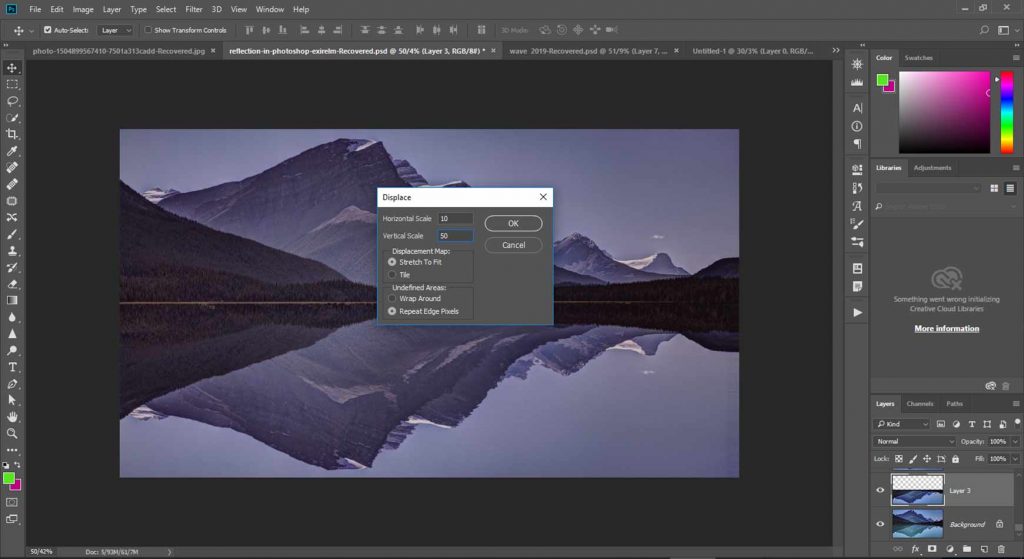
انعکاس در فتوشاپ
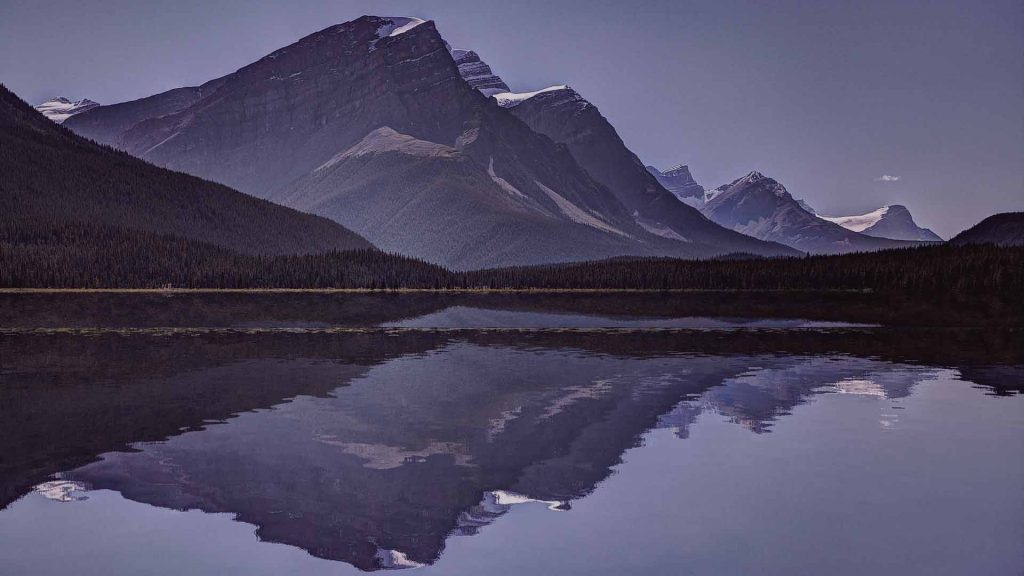
ایراد در لبه های عکس و نویز های ریزی که در تصویر مشخص است و باید محو شود.هدف طبیعی بودن تصویر هست و ایرادات را باید روش کار کرد تا برطرف شود.این روش مراحل بسیاری را باید طی کنید تا به نتیجه برسید.استفاده از رنگ و مد رنگی بسیار مهم می باشد.اگر به انعکاس در آب دقت کنید،نوع رنگ و شکسته شدن تصویر با موج آب وجود دارد و این حالت را ما باید در ساخت انعکاس تصاویر در آب ایجاد کنیم تا تصویر طبیعی به نظر برسد.
روش جدید برای ساخت موج آب در فتوشاپ-Reflection in photoshop
اگر بخواهید موج آب ایجاد کنید و انعطاف پذیری خوبی در مراحل ساخت آن داشته باشید می بایست از قابلیت های دیگری استفاده کنید تا از پیچیدگی زیادی برخوردار نباشد. در روشی که سایت اکسیر علم پیشنهاد می دهد این است که به جای ویژگی نویز از ویژگی ابر استفاده کنید و روی آن حتی میتوانید موج اضافه کنید و سند را ذخیره کنید و با استفاده از فیلتر distort و گزینه displace پنجره تنظیمات باز می شود و در داخل آن پنجره طبق آموزشی که در بالا گفته شد سند ذخیره شده را باز کنید و بعد موج به تصویر اضافه می شود و شما نتیجه نهایی را مشاهده خواهیدکرد.
نکته مهم :
شما حتی می توانید بدون اینکه از قابلیت distort استفاده کنید و با تغییر blending mode در لایه مورد نظر، می توانید موج را روی آب ظاهر کنید و نتیجه را مشاهده کنید.
انعکاس در فتوشاپ :
در انتهای کار، با تغییر رنگ در لایه ای که انعکاس ایجاد کرده اید،تصویر را به حالت طبیعی تری نزدیک کنید و این امر بستگی به ذوق و سلیقه شما دارد.

تکنیک انعکاس در فتوشاپ:
همانطور که در تصویر مشاهده می کنید موج آب را بدون استفاده از روش نویز ساخته ایم.اگر به روش نویز برگردیم و بررسی کنیم متوجه خواهیم شد که در روش نویز شما اول باید از دو فیلتر motion blur و gaussian blur استفاده کنیدبعد از آن هم باید اندازه پایین تصویر را با ویژگی perspective ،آنقدر بزرگ کنید،به طور واضح تر اگر بیان کنیم، قسمت انتهای تصویر را به سمت بیرون بکشید تا نویز ایجاد شده شبیه به موج دریا شود و بعد باید با پسوند PSD یک نامی را مشخص کنید و ذخیره کنید و بعد با قابیلیت displace موج را به تصویر اضافه کنید.
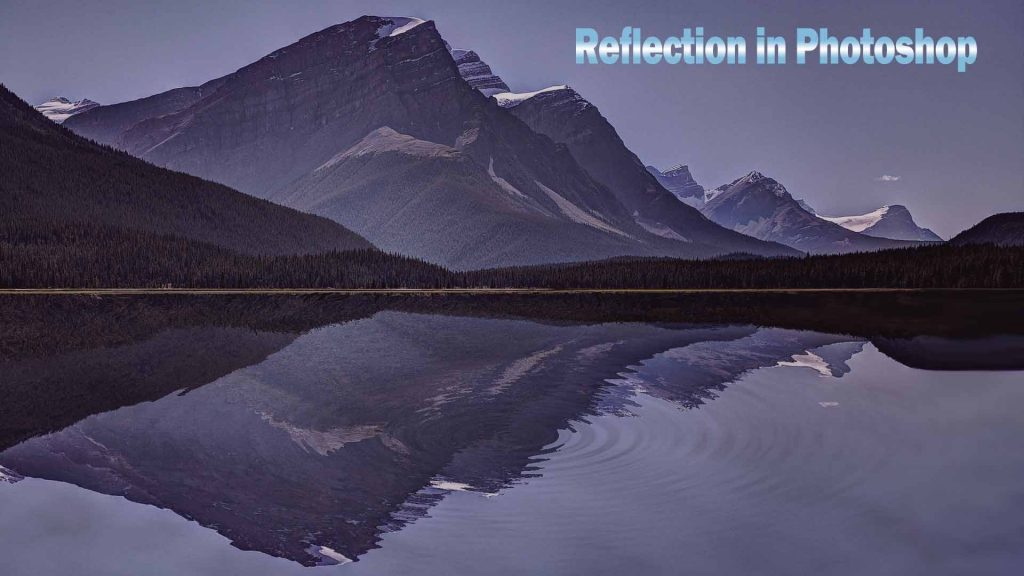
Reflection in Photoshop انعکاس در فتوشاپ :
اما در فتوشاپ می توانید موج را به طوری که مد نظر خودتان هست سفارشی کنید.تفاوتش با روش نویز در این است که، در روش نویز شما یک موج ثابت ایجاد کرده اید که نمی توانید روی قسمت های موج سفارشی کار کنید چون فقط از قابلیت کشیدگی تصویر با قابلیت perspective استفاده کرده اید.و مدت زمانی را برای همین ویژگی perspective صرف می کنید تا به نتیجه برسید.اما راه کوتاه تری هم وجود دارد که به شما کمک می کند تا موج را روی آب خلق کنید.برای اینکه تمامی این مراحل را به خوبی درک کنید،ویدیو آموزشی ساخت موج را تهیه کنید.در این ویدیو آموزشی روش ها را به طور کامل توضیح می دهیم و بهترین روش را به شما پیشنهاد می دهیم.شما علاوه بر تهیه ویدیو از پشتیبانی گرافیکی هم بهره مند می شوید و به شما در مراحل یادگیری کمک خواهیم کرد.
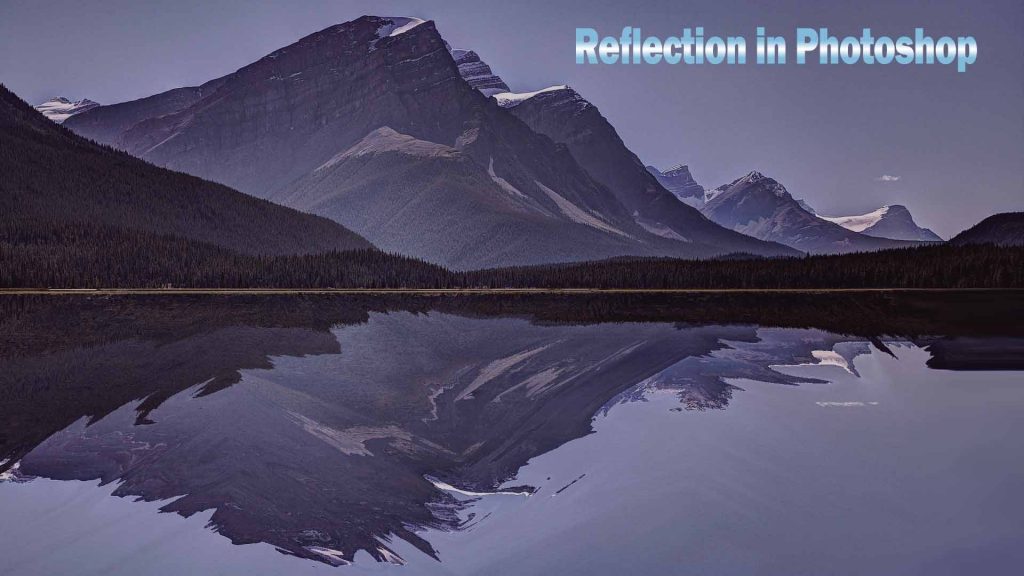
مشکلی که در هنگام استفاده از فیلترdisplace رخ می دهد:
هنگامی که از قابلیت displace استفاده می کنید و فایل ذخیره شده از موجی را که ساخته اید را بر روی لایه مورد نظر اعمال می کنید،در کناره های تصویر کشیدگی بدی را مشاهده خواهید کرد.برای رفع این مشکلی که با استفاده از فیلترdisplace ظاهر می شود هم، راه حلی وجود داره که می توانید به راحتی این مشکل را برطرف کنید بدون اینکه سایز تصویر را برای حذف کردن این مشکل تغییر دهید.
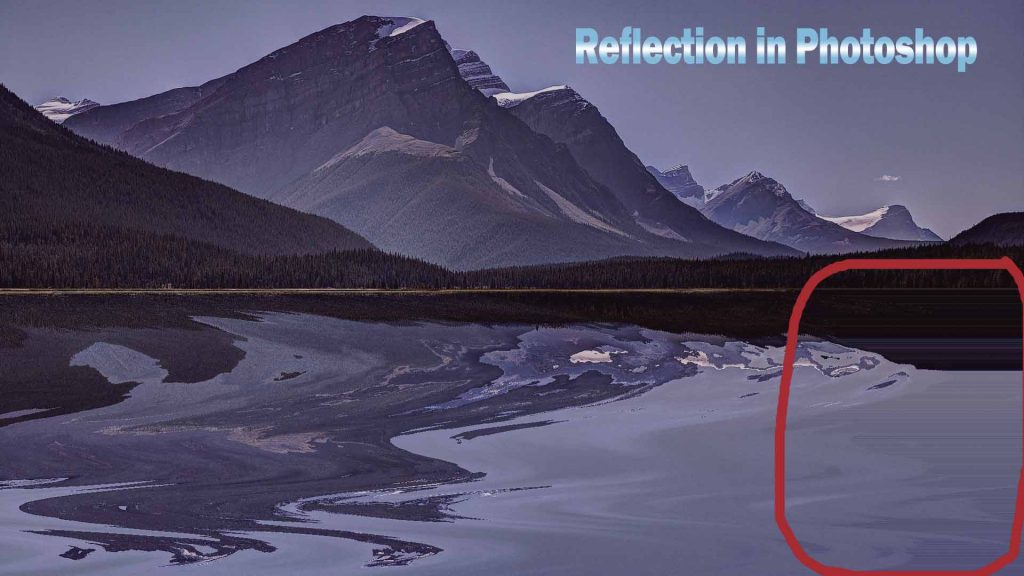
نکته:
انعکاس در آب روش خاصی را به همراه دارد و مابقی انعکاس ها به راحتی انجام می شود.
نکته :
هدف ما طبیعی به نظر رسیدن ویرایش عکس می باشد و همچنین رفع مشکلاتی که در تصویر رخ می دهد.
توجه :
با تهیه ویدیو آموزشی انعکاس در فتوشاپ،تمامی نکات و راه حل ها و روش های مهم را یاد خواهید گرفت و به راحتی می توانید تمامی مراحل را یاد بگیرید.
برای دریافت ویدیو آموزشی انعکاس در فتوشاپ به لینک زیر مراجعه کنید.
توجه :
با تهیه این ویدیو از پشتیبانی رایگان ما بهره مند شوید.
خدمات گرافیکی:
برای درخواست گرافیکی به این صفحه مراجعه کنید.
خدمات طراحی :
طراحی سایت را در این صفحه درخواست کنید.
خدمات هلپ دسک :
برای رفع مشکلات خود به این صفحه مراجعه کنید.

فروشگاه اکسیر علم :
محصولات با کیفیت را در فروشگاه اکسیرعلم مشاهده کنید.انعکاس در فتوشاپ

شبکه های اجتماعی :
ما را در شبکه های اجتماعی دنبال کنید.




پست خیلی خوبی بود.انعکاس در فتوشاپ را خیلی خوب توضیح دادید.اگر محصول آموزشی انعکاس با تخفیف همراه باشه،من دوست دارم خریداری کنم.
سلام بازدیدکننده گرامی،با خرید عضویت ویژه ،از تمامی محصولات تخفیف بگیرید.
از نظر شما سپاسگزاریم .عضو شبکه های اجتماعی ما بشین و از اخبار و اطلاعات جدید با خبر شوید.